Cadastre-se no Fiverr
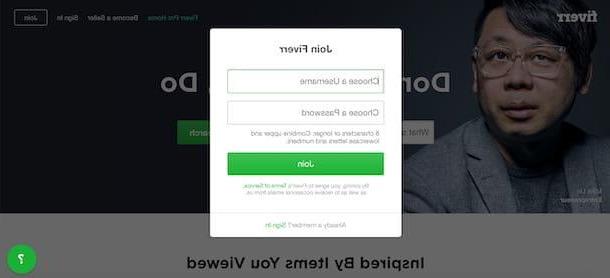
Antes de entrar nos detalhes deste guia e se explicar como funciona o Fiverr, deixe-me explicar como criar uma conta para acessar o serviço. O registo no Fiverr é um procedimento que pode ser efectuado tanto a partir de um computador como de smartphones e tablets, através do download da aplicação para dispositivos Android e iOS.
Se você deseja criar sua conta no Fiverr a partir de um computador, conectado ao site oficial do serviço, clique no item Regista-te em presente no canto superior direito e escolha se deseja se registrar usando sua conta do Facebook, sua conta do Google ou via e-mail. Nos primeiros dois casos, pressione o botão Continue as [nome] o Continue com o Google, caso contrário, insira seu endereço de e-mail no campo Digite seu e-mail e aperta o botão Continuar.
Na nova tela que aparece, digite seu nome de usuário e senha (deve conter pelo menos 8 caracteres, incluindo uma letra maiúscula, uma letra minúscula e um número) para serem associados à sua conta nos campos Escolha um nome de usuário e Escolha uma senha e aperta o botão Regista-te em. Agora, faça o login na sua caixa de entrada, abra o e-mail recebido da Fiverr e clique no botão Ative sua conta para ativar sua conta e concluir o registro.
Se, por outro lado, você preferir se registrar no Fiverr usando o aplicativo de serviço, inicie o último tocando em seu ícone (o letras Fiver brancas sobre fundo verde) na tela inicial do seu dispositivo. Em seguida, pressione os itens Próximo e Regista-te em e, na nova tela exibida, toque no botão Conectar com o Facebook para criar uma conta ligando o seu perfil do Facebook, no botão Conecte-se com o Google para se registrar usando sua conta do Google ou no botão Cadastre-se com e-mail para o registro clássico por e-mail.
Neste último caso, insira seu endereço de e-mail no campo Digite seu e-mail, especifique um nome de usuário e senha para fazer login no Fiverr nos campos Escolha um nome de usuário e Escolha uma senha e aperta o botão Registrar. Em alguns instantes você receberá um e-mail de Fiverr: pressione o botão Ative sua conta contido nele para ativar sua conta.
Compre um serviço no Fiverr

Se você diz compre um serviço no Fiverr (chamado Apresentação), basta se conectar à página principal da plataforma, acessar sua conta, identificar o serviço de seu interesse e finalizar a compra.
Para prosseguir, conecte-se à página principal do Fiverr e, caso ainda não o tenha feito, clique no botão Iniciar Sessão presente no canto superior direito para acessar sua conta. Na nova página aberta, selecione a categoria do serviço de que necessita, escolhendo uma das opções disponíveis entre Gráficos e Design, Marketing Digital, Escrita e Tradução, Vídeo e Animação, Música e áudio, Programação e Tecnologia, O negócio e Diversão e estilo de vidae, em seguida, escolha uma subcategoria daquelas exibidas na tela e identifique o show que você acha que melhor atende às suas necessidades. Como alternativa, insira as palavras-chave relacionadas ao serviço de seu interesse no campo de pesquisa Encontrar serviço (localizado no canto superior esquerdo) e pressiona o botão Procurar.
Para entender melhor, vamos dar um exemplo prático: se você tem um texto em português e precisa traduzi-lo para o inglês, clique na categoria Escrita e Tradução e escolha a subcategoria Tradução presente na barra lateral à esquerda. Na página recém-aberta, selecione a opção cidade no campo Traduzir de e a opção Inglês no campo Traduza para para ver o show disponível.
Além disso, por meio das opções Tempo de entrega e Faixa de preço, você pode filtrar ainda mais as ofertas disponíveis com base no prazo de entrega e no preço. Depois de identificar o show de seu interesse, clique em seu nome para ver a descrição, as avaliações de outros usuários, o show relacionado e os pacotes de compra disponíveis. Entre os fatores a serem considerados, também há revisões (revisões), que permitem ao comprador solicitar ao vendedor que faça alterações se o serviço recebido não satisfizer plenamente as suas necessidades. Em caso de dúvida, você também tem a opção de entrar em contato com o vendedor pressionando o botão Contate-me e inserindo sua solicitação no campo apropriado.
Depois de identificar o show que melhor se adapta às suas necessidades e ao pacote de seu interesse, pressione os botões Continuar e Ordem agora, escolha o método de pagamento de sua preferência entre cartão de crédito (MasterCard, Visa, Descobrir) E PayPal, insira os dados e pressione o botão Confirme e pague.

Será útil saber que o seu pagamento não será creditado de imediato na conta do vendedor: só se este aceitar a encomenda e concluí-la dentro do prazo estabelecido, a transação será bem sucedida. Assim que o vendedor terminar o trabalho, você verá uma notificação no item Mensagens Privadas (indicando que há uma nova mensagem) e você poderá ver o resultado final.
Se, por outro lado, não identificou nenhum Gig que corresponda às suas necessidades ou não quer perder tempo à procura, saiba que pode publicar você mesmo um pedido do serviço que procura. Para fazer isso, conecte-se à página principal do Fiverr e, após fazer o login em sua conta, pressione o botão Publique um pedido.
Na página recém-aberta, insira sua solicitação no campo Procura, especifique a categoria de sua solicitação usando o menu suspenso sob o título Escolha uma categoria e especifique o tempo que deseja aguardar a entrega do pedido, selecionando uma das opções disponíveis entre 24 Horas, Dias 3, Dias 7 e Outro. Finalmente, se desejar, especifique o orçamento disponível para você no campo Qual é o seu orçamento para este serviço? e aperta o botão Publique para publicar sua solicitação. Assim que um vendedor estiver interessado em realizar o seu trabalho, você será notificado e poderá entrar em contato com o usuário em questão.

Conforme mencionado acima, se o serviço recebido não for do seu agrado, você pode pedir ao vendedor para revisar a obra, sugerindo também as alterações a serem feitas pressionando o botão Solicitar revisão. Caso contrário, pressione o botão Aceitar e revisar o pedido para acessar a obra completa, baixe os arquivos e deixe a avaliação para o vendedor.
Por fim, se você está se perguntando o que acontece em caso de problemas com o despacho, ficará aliviado ao saber que existe a possibilidade de abrir uma disputa: Fiverr assumirá o papel de mediador para tentar resolver o problema.
O procedimento para comprar um Gig em smartphones e tablets usando o aplicativo Fiverr é quase idêntico ao que foi descrito acima para computadores. Depois de iniciar o aplicativo de serviço, toque no item Mais presente no menu abaixo, pressiona a opção Entrar duas vezes seguidas, insira seus dados de login nos campos Digite seu e-mail ou nome de usuário e Coloque sua senha e aperta o botão Continuar.
Agora, toque no item Início e insira o serviço que você está procurando no campo O que você está procurando?. Alternativamente, toque no ícone dos deuses quatro quadrados no canto superior direito, selecione uma das categorias disponíveis e toque em nome do show de seu interesse, em seguida, pressiona o botão Pedido [preço] duas vezes consecutivas e depois no botão Pague agora. Em seguida, escolha a forma de pagamento de sua preferência, pressione o botão Continuar e pronto.
Tornando-se um vendedor no Fiverr

Você gostaria de ganhar algum dinheiro extra trabalhando como tradutor, designer gráfico ou programador? se sim, você pode torne-se um vendedor no Fiverr e oferecer seus serviços. Você deve saber, no entanto, que usando o aplicativo de serviço não é possível abrir uma conta de vendedor e criar novas ofertas.
Para se tornar um vendedor, então, conectado ao site da Fiver a partir do seu computador, clique no item Iniciar Sessão no canto superior direito e faça login em sua conta inserindo suas credenciais de login nos campos Email / Nome de usuário e Palavra-passe. Agora clique na opção Torne-se um vendedor e, na nova página aberta, pressiona o botão Torne-se um vendedore, em seguida, insira seu nome e sobrenome nos campos Nome e Sobrenome e clique no ícone câmera presente ao lado do item Imagem do perfil para carregar uma foto sua (operação obrigatória para proceder ao registo como vendedor).
Em seguida, digite sua descrição de pelo menos 150 caracteres no campo Descrição especificando seus hobbies, suas habilidades e qualquer coisa que você considere relevante para persuadir os compradores em potencial a se associarem a você. Finalmente, na seção Idiomas, indique os idiomas que você fala (pressionando o botão Adicionar nova) e clique no botão Continuar para continuar a gravar.
Na tela Informação Profissional, especifique a categoria de sua competência usando o menu suspenso ao lado do item Sua ocupação e selecionando uma das opções disponíveis (Design gráfico, Vídeo e Animação, Escrita e Tradução, Marketing digital etc.). Você também pode adicionar mais de uma categoria de ocupação clicando no item Adicionar nova e escolher uma das opções mencionadas. Na seção Competências, você pode especificar suas habilidades no campo Adicionar habilidade também inserindo o nível, usando o menu suspenso Experiência de nível.
Se desejar, você pode adicionar informações adicionais relacionadas ao seu treinamento e certificados que você possui nos campos Educação e FDA, após o qual você pode entrar em seu site pessoal ou de seu trabalho anterior no campo Site pessoal e aperte o botão Continuar seguir em frente.
Na tela Contas Vinculadas, se desejar, você pode conectar suas contas sociais pressionando o botão Conecte-se: relacionado a itens Linkedin, Google e Facebook, caso contrário, ele pressiona os botões Continuar e Continue e crie seu primeiro show para concluir o registro como vendedor.
Criar um show no Fiverr

Para criar o seu primeiro Apresentação, que é o serviço digital que pretende oferecer no Fiverr, aperta o botão Criar um show. Se você não vir esta opção, clique na sua foto presente no canto superior direito, selecione a opção Meu Perfil no menu que aparece e, na nova página aberta, pressiona o botão Criar um novo show.
Agora, insira o título do seu anúncio no campo Título de show (máximo de 80 caracteres), selecione a categoria usando o menu suspenso ao lado do item Categoria escolhendo uma das opções disponíveis (Gráficos e Design, Marketing digital, Vídeo e Animação, Música e áudio etc.), escolha uma subcategoria e especifique o serviço que você oferece. Por exemplo, se você deseja compartilhar seu conhecimento WordPress, você precisará selecionar a categoria Programação e Tecnologia, a subcategoria WordPress e selecione o item Ajuda / Consulta como um serviço oferecido (Tipo de serviço).
Em seguida, digite no máximo 5 palavras-chave no campo Tags de pesquisa e aperta o botão Salvar e continuar. Na tela Escopo e preços, você pode criar até três pacotes de compra para o seu Gig, especificando os prazos de entrega, o preço, as dúvidas à disposição do comprador, as atas de conversa de suporte em tempo real e os serviços oferecidos. Na seção Descrição, descreva seu show digitando uma descrição de pelo menos 120 caracteres no campo apropriado, enquanto na seção PERGUNTAS FREQUENTES você pode adicionar perguntas frequentes que podem ser úteis para o comprador.

Na tela Requisitos, introduza as informações de que necessita e que o comprador terá de fornecer para iniciar o seu trabalho e, em seguida, carrega no botão Salvar e continuar, carregue pelo menos uma imagem, um vídeo ou um arquivo PDF de seus trabalhos anteriores ou que melhor patrocine sua oferta e pressione o botão novamente Salvar e continuar.
Para publicar sua oferta, você deve inserir e verificar seu número de telefone. aperte o botão Verifique agora, insira seu número de telefone no campo Digite seu número de telefone e clique no botão Verificar SMS para receber um SMS de confirmação, ou Verificar por ligação para receber uma chamada. Em seguida, insira o Código de verificação recebido no campo apropriado e pressiona o botão Enviar código. Agora clique no botão Publicar show para postar sua oferta e é isso.
Para gerenciar seus shows, clique no seu foto no canto superior direito, selecione o item Meu perfil no menu que aparece e selecione a opção Apresentação no menu principal. Na página recém-aberta, clique no ícone de seta apontando para baixo relacionado ao show de seu interesse e escolha uma das opções disponíveis: Editar para fazer alterações; Compartilhe para compartilhar a oferta; Excluir para deletar o show selecionado ou pausa para tornar sua oferta temporariamente invisível.
Para ver e aceitar pedidos, clique no item ordem e selecione o trabalho que deseja realizar: assim que o pedido for aceito, uma contagem regressiva aparecerá dependendo do tempo de entrega que você indicou ao criar o Gig. Assim que o trabalho estiver concluído, acesse a seção dedicada aos pedidos, selecione o pedido que você concluiu, pressione os botões Entregue seu pedido, Carregar Trabalho e Entregar trabalho e aguarde a resposta do comprador.
Será útil para você saber que Fiverr aplica um Comissão de 20% para cada show vendido e esse pagamento ocorre depois Dia 14 a partir da conclusão da entrega da encomenda. Para rastrear seus logins e resgatar ganhos, clique no seu foto, selecione o item Meu perfil e, na página recém-aberta, escolha a opção Ganhos presente no menu principal.
Como funciona o Fiverr

























